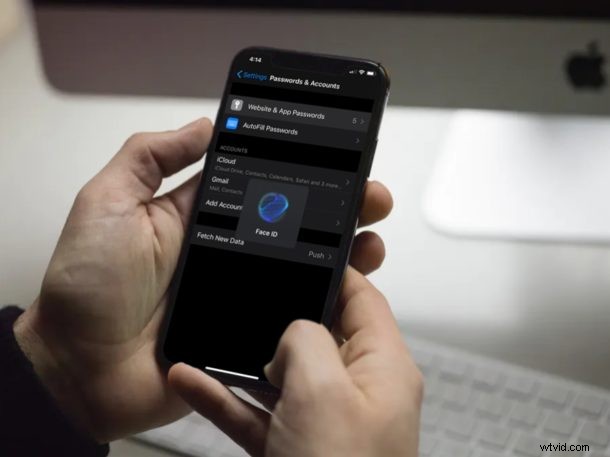
iPhone e iPad sono dotati di uno strumento integrato di gestione delle password chiamato iCloud Keychain, che memorizza le informazioni sull'account online e compila automaticamente i dettagli di accesso, le informazioni sulla carta di credito, le informazioni sull'indirizzo, le password Wi-Fi e altro ancora.
Se utilizzi il portachiavi iCloud, potresti voler sapere dove si trovano tutte le informazioni sull'account archiviate sul tuo iPhone o iPad.
Se sei interessato a visualizzare tutti i dati dell'account che Keychain ha raccolto da quando hai iniziato a utilizzarlo sul tuo dispositivo, continua a leggere. In questo articolo parleremo di come vedere i tuoi account, accessi e password salvati sia su iPhone che su iPad.
Come visualizzare account e password su iPhone e iPad
Tutte le informazioni relative al Portachiavi iCloud sono contenute nell'app Impostazioni. Pertanto, per trovare gli account salvati e le password utilizzate da Portachiavi, segui semplicemente i passaggi seguenti:
- Apri "Impostazioni" dalla schermata iniziale del tuo iPhone e iPad.
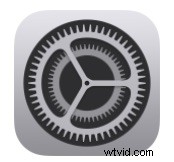
- Per andare alla sezione delle password, scorri verso il basso e tocca "Password e account" nel menu Impostazioni.
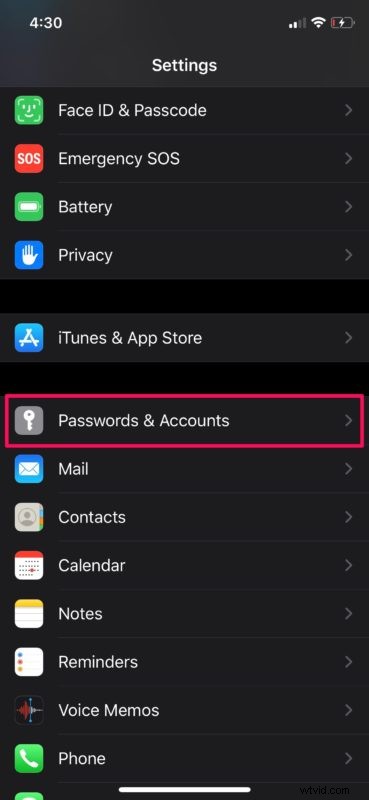
- Ora tocca "Password sito web e app". Ti verrà chiesto di autorizzare con Face ID o Touch ID a seconda del dispositivo che stai utilizzando.
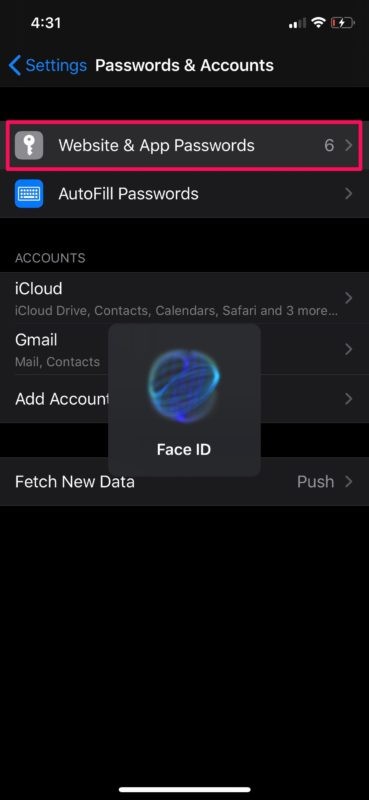
- Qui potrai visualizzare un elenco di tutti gli account online che sono stati aggiunti al portachiavi iCloud sul tuo iPhone o iPad. Qui, se tieni premuto su uno di questi account, avrai la possibilità di copiare il nome utente o la password negli appunti.
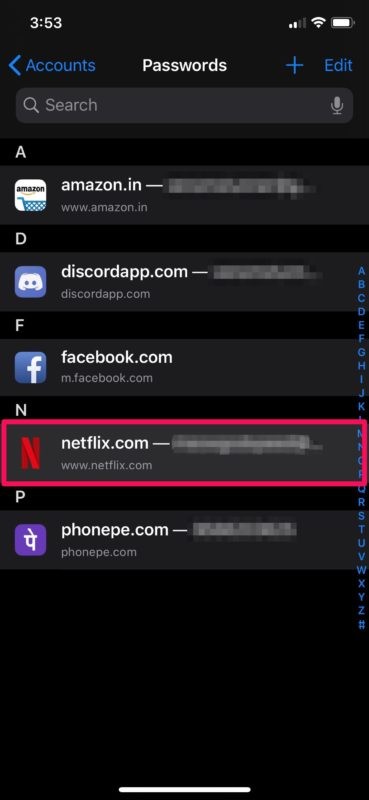
- Invece, se tocchi uno qualsiasi degli account, verrai indirizzato a questo menu in cui nome utente e password verranno visualizzati chiaramente. Qui puoi copiare questi dettagli negli appunti o AirDrop su un dispositivo iOS o macOS vicino. Potrai anche modificare le informazioni sull'account qui.
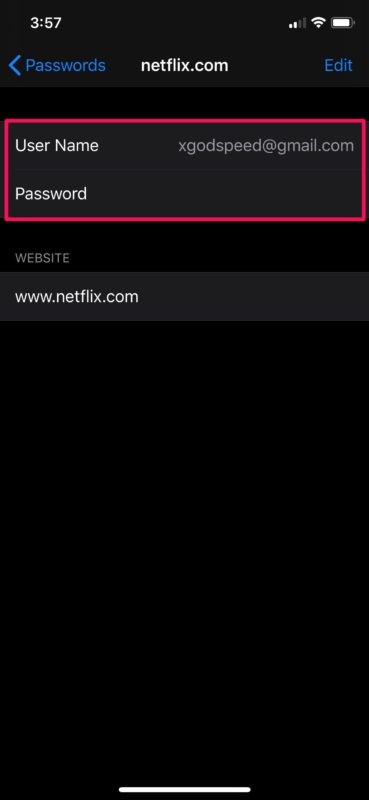
È così che puoi visualizzare gli account e le password salvati sul tuo iPhone e iPad.
Francamente, questa procedura potrebbe tornare utile quando si passa a una password diversa per uno qualsiasi degli account che sono stati aggiunti a Portachiavi. Puoi semplicemente andare a questa sezione di gestione delle password e assicurarti che le tue password e altre informazioni siano aggiornate, in modo che il portachiavi funzioni senza alcun problema.
Puoi anche aggiungere manualmente password e informazioni di accesso al portachiavi iCloud, modificare gli accessi e le password degli account salvati nel portachiavi ed eliminare gli account e gli accessi dal portachiavi iCloud su iPhone e iPad, se necessario. Un'altra utile funzionalità ti consente persino di trovare password duplicate nel portachiavi iCloud, il che può aiutarti ad assicurarti di utilizzare password univoche per ogni servizio, che è un consiglio di sicurezza comune per difenderti dalle violazioni del servizio in cui le password e le informazioni sull'account vengono trapelate.
Non sono solo l'iPhone e l'iPad con questa funzione, tuttavia iCloud Keychain funziona anche con il Mac. Inoltre, se possiedi più dispositivi Apple, tutte le password salvate e altre informazioni verranno sincronizzate su tutti i tuoi dispositivi, purché siano collegati allo stesso account Apple con iCloud.
Ci auguriamo che tu sia riuscito a trovare e visualizzare tutti gli account e le password che sono stati salvati sul portachiavi iCloud. Cosa ne pensi del portachiavi iCloud? Lo usi o stai pianificando una soluzione di terze parti per la gestione delle password? Facci sapere i tuoi pensieri e opinioni nella sezione commenti in basso.
